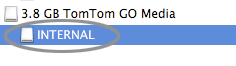Jos navigaattori ei toimi oikein, laitteen ohjelmiston uudelleenasennus saattaa ratkaista ongelman. Seuraava ohje koskee ainoastaan laitteita, jotka käyttävät TomTom HOMEa .
Tämä toimenpide alustaa navigaattorin ja poistaa kaikki siihen asennetut kohteet. Sen jälkeen navigaattorin käyttöjärjestelmä ladataan ja asennetaan uudelleen TomTom HOMEn avulla.
Tärkeää : Navigaattori ei toimi oikein ilman karttaa. Seuraavat toimet määräytyvät sen mukaan, onko tililläsi aktiivinen kartta (tilaus).
Näiden ohjeiden avulla voit ladata kartan uudelleen.
Tärkeää
: Suorita nämä toimet vain TomTomin asiakaspalvelun neuvosta tai jos sinulla on voimassa oleva Karttapäivityspalvelun tilaus.
Jos et ole varma, toimi alla olevien Minulla ei ole ladattavaa karttaa -ohjeiden mukaisesti.
Tililläni on ladattava kartta
-
Poista ladatut TomTom-tiedostot tietokoneesta
Tämän ohjeen avulla voit poistaa navigaattorin sisällön tietokoneesta, jotta voit ladata sen uudelleen.
-
Liitä navigaattori tietokoneeseen ja odota, kunnes laite käynnistyy. Jos laite kysyy, haluatko yhdistää tietokoneeseen , valitse Kyllä .
Jos tietokone tai TomTom HOME ei tunnista navigaattoria, katso lisätietoja usein kysytyistä kysymyksistä. Liitä laitteeni TomTom HOMEen
Jos laite ei käynnisty, paina käynnistyspainiketta 20 sekuntia kunnes kuulet rummutuksen. Vapauta sitten käynnistyspainike.
TomTom HOME käynnistyy automaattisesti. Jos TomTom HOME ei käynnisty, se on käynnistettävä manuaalisesti.
-
Siirry TomTom HOMEssa sivulle 2 valitsemalla Lisää .
-
Valitse Hallitse laitetta .
-
Valitse Poista kohteita tietokoneelta -välilehti.
-
Valitse seuraavien luokkien valintaruudut, jos ne ovat näkyvillä: Postinumerot , Sovellukset , Kartat , Äänet ja QuickGPS .
-
Valitse näytön alareunasta Poista kohteita tietokoneelta . Vahvista kohteiden poistaminen valitsemalla OK .
-
Valitse Valmis ja sulje TomTom HOME.
Windows :Napsauta Windowsin ilmaisinalueella TomTom HOME -kuvaketta hiiren kakkospainikkeella ja valitse Lopeta .
Mac :
Valitse TomTom HOME -kuvake telakassa. Finder-palkissa näkyy kohta TomTom HOME . Valitse Sulje HOME .
-
-
Alusta navigaattori
 Tämä vaihe opastaa navigaattorin alustamisessa, kun se on liitetty tietokoneeseen.Huomautus : Laitteen alustaminen poistaa kaikki tiedot, myös Suosikit. Alustaminen on kuitenkin suoritettava, jotta laitetta voi käyttää.
Tämä vaihe opastaa navigaattorin alustamisessa, kun se on liitetty tietokoneeseen.Huomautus : Laitteen alustaminen poistaa kaikki tiedot, myös Suosikit. Alustaminen on kuitenkin suoritettava, jotta laitetta voi käyttää.Saat ohjeita valitsemalla käyttöjärjestelmän seuraavasta luettelosta:
-
Asenna navigaattorin ohjelmisto uudelleen
 Tämä vaihe opastaa ohjelmiston asennuksessa navigaattoriin.
Tämä vaihe opastaa ohjelmiston asennuksessa navigaattoriin.-
Käynnistä TomTom HOME.
-
Valitse Päivitä laite .
-
Valitse kaikki päivitykset karttaa lukuun ottamatta.
-
Valitse Päivitä ja asenna
Tärkeää : Älä asenna karttoja, ennen kuin kaikki muut päivitykset on tehty. -
Toista vaiheita 3 ja 4, kunnes ainoastaan karttapäivitys on jäljellä.
-
Valitse kartta ja asenna se valitsemalla Päivitä ja asenna .
Valitse Valmis . Navigaattori käynnistyy uudelleen.
Tärkeää : Pidä navigaattori kytkettynä. TomTom HOME tarkistaa laitteen tarpeellisten päivitysten varalta. Jos laite on tarpeen päivittää, seuraa TomTom HOMEn ohjeita.
-
Jos muita päivityksiä ei ole tarjolla, irrota navigaattori turvallisesti napsauttamalla sinistä laitteen poistopainiketta TomTom HOMEn oikeassa alakulmassa.
-
Irrota navigaattori tietokoneesta ja nauti navigointikokemuksesta!
-
Minulla ei ole ladattavaa karttaa
-
Varmuuskopioi laite
Tämä vaihe opastaa navigaattorin sisällön varmuuskopioinnissa tietokoneelle.
-
Liitä navigaattori tietokoneeseen ja odota, kunnes laite käynnistyy. Jos laite kysyy, haluatko yhdistää tietokoneeseen , valitse Kyllä .
Jos tietokone tai TomTom HOME ei tunnista navigaattoria, katso lisätietoja usein kysytyistä kysymyksistä. Liitä laitteeni TomTom HOMEen
Jos laite ei käynnisty, paina käynnistyspainiketta 20 sekuntia kunnes kuulet rummutuksen. Vapauta sitten käynnistyspainike.
TomTom HOME käynnistyy automaattisesti. Jos TomTom HOME ei käynnisty, se on käynnistettävä manuaalisesti.
-
Siirry TomTom HOMEssa sivulle 2 valitsemalla Lisää .
-
Valitse Hallitse laitetta .
-
Valitse Kartat -valintaruutu.
-
Valitse Kopioi tietokoneelle .
-
Kun kopiointi on valmis, valitse Valmis .
-
Valitse Hallitse laitetta .
-
Valitse Poista kohteita tietokoneelta -välilehti.
-
Valitse seuraavien luokkien valintaruudut, jos ne ovat näkyvillä: Sovellukset , Äänet ja QuickGPS .
-
Valitse näytön alareunasta Poista kohteita tietokoneelta . Vahvista kohteiden poisto valitsemalla OK .
-
Valitse Valmis ja sulje TomTom HOME.
-
-
Alusta navigaattori
 Tämä vaihe opastaa navigaattorin alustamisessa, kun se on liitetty tietokoneeseen.
Tämä vaihe opastaa navigaattorin alustamisessa, kun se on liitetty tietokoneeseen.Saat ohjeita valitsemalla käyttöjärjestelmän seuraavasta luettelosta:
-
Asenna navigaattorin ohjelmisto uudelleen
 Tämä vaihe opastaa ohjelmiston asennuksessa navigaattoriin.
Tämä vaihe opastaa ohjelmiston asennuksessa navigaattoriin.-
Käynnistä TomTom HOME.
-
Valitse Päivitä laite .
-
Valitse kaikki päivitykset.
-
Valitse Päivitä ja asenna .
Tärkeää : Pidä navigaattori kytkettynä. TomTom HOME tarkistaa laitteen tarpeellisten päivitysten varalta. Jos lisäpäivityksiä tarvitaan, seuraa TomTom HOMEn ohjeita.
-
Toista vaiheita 3 ja 4, kunnes enempää päivityksiä ei ole tarjolla.
-
-
Palauta kohteet navigaattoriin
 Tämä vaihe opastaa tietokoneelle aiemmin kopioidun sisällön palauttamisessa navigaattoriin.
Tämä vaihe opastaa tietokoneelle aiemmin kopioidun sisällön palauttamisessa navigaattoriin.-
Valitse TomTom HOMEssa Hallitse laitetta .
-
Valitse Asenna kohteita tietokoneesta .
-
Napsauta Kartat -kohdan vierellä olevaa +-merkkiä ja valitse Lisää .
-
Irrota laite turvallisesti napsauttamalla TomTom HOMEn oikean alakulman sinistä laitteen irrotuspainiketta.
-
Irrota navigaattori tietokoneesta ja nauti navigointikokemuksesta!
-